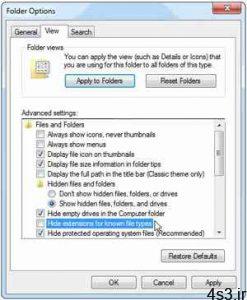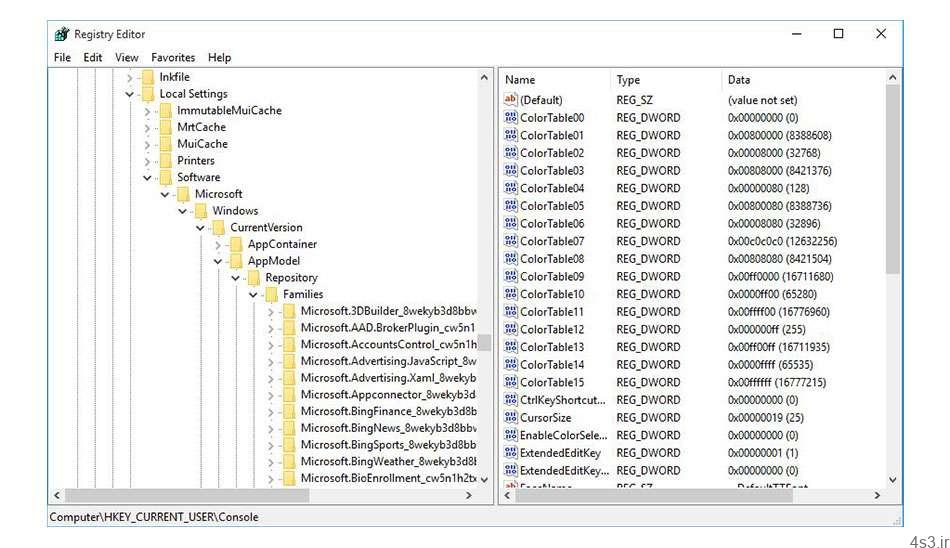
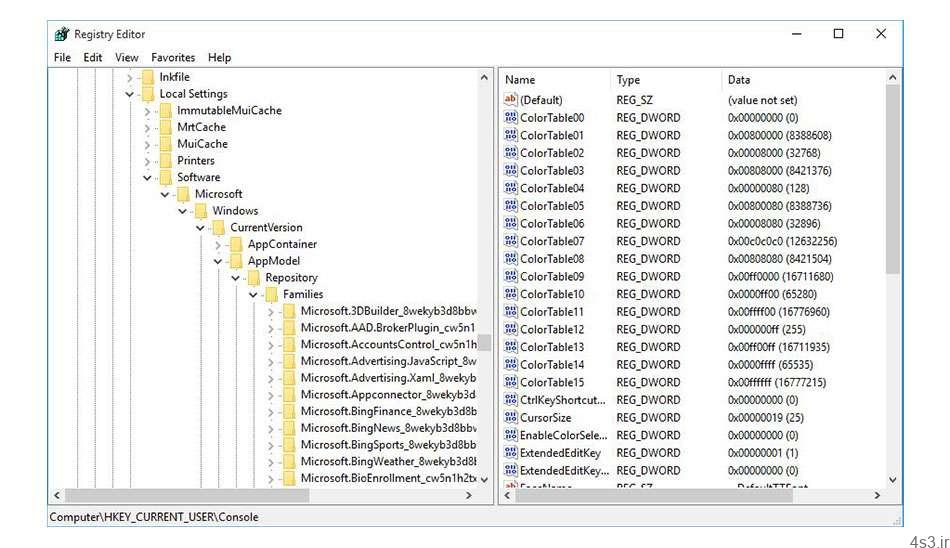
چگونه برای کلیدهای رجیستری ویندوز میانبر ایجاد کنیم؟
چگونه برای کلیدهای رجیستری ویندوز میانبر ایجاد کنیم؟
مجموعه: ترفندهای کامپیوتری
کلیدهای رجیستری ویندوز
کلیدهای رجیستری یکی از کاربردی ترین دستورات در ویندوز هستند که کاربران حرفهای معمولا زیاد از آنها استفاده میکنند. اما مسیر دسترسی به کلیدهای رجیستری کمی دشوار است. ایجاد یک میانبر برای این دستورات، میتواند به میزان زیادی در وقت ما صرفه جویی کند.
بسیاری از کارها را در ویندوز میتوان بدون استفاده از کلیدهای رجیستری انجام داد اما کاربران حرفهای ویندوز میدانند که با تغییر دادن رجیستری، امکان استفاده از بسیاری از ویژگیهای کاربردی ویندوز فراهم میشود. در واقع تکنیک استفاده از دستورات رجیستری، موجب میشود تا تسلط و کنترل شما بر روی سیستم، افزایش پیدا کند. اگر جز آن دسته از کاربرانی هستید که معمولا کلیدهای رجیستری را تغییر میدهید، با انجام مراحلی که در ادامه با شما در میان خواهیم گذاشت، به راحتی میتوانید میانبرهای رجیستری را ایجاد کرده و دسترسی سادهتری به کلیدهای رجیستری داشته باشید.
نکته: به خاطر داشته باشید که در استفاده از کلید های رجیستری باید دقت لازم را داشته باشید (نگران نباشید، اطلاعاتی از بین نخواهد رفت.)
کلیدهای رجیستری یکی از کاربردی ترین دستورات در ویندوز هستند
برنامه Registry Shortcut را دانلود کنید. در قسمت Download Installer، نسخه ۶۴ بیت و ۳۲ بیت متناسب با نسخه ویندوز خود را دریافت کنید.
برنامه را نصب کنید. در مراحل نصب برنامه Registry Shortcut، هیچ گزینه متفرقهای نشان داده نمیشود، از این رو، برنامه در مدت زمان بسیار کمی نصب خواهد شد. برخلاف بسیاری از نرم افزارها، این برنامه هیچ واسط کاربری ندارد که بتوانید آن را جستجو کنید. به جای واسط کاربری، زمانی که کلیک راست میکنید، یک ورودی جدید به منو اضافه خواهد شد.
برای مشاهده زیرمجموعه Registry Shortcut باید دکمه Shift را نگه دارید.
در منوی Start، دستور regedit را وارد کرده سپس وارد Registry Editor شوید.
کلیدی را که میخواهید نشانه گذاری (Bookmark) شود را انتخاب کنید.
در نوار سمت چپ، بر روی کلید راست کلیک کرده و Copy Key Name انتخاب کنید.
پنجره File Explorer را باز کرده، Shift را نگهداشته و بر روی پوشه دلخواه خود کلیک راست کنید. اکنون باید یک Registry Shortcuts جدید را مشاهده کنید.
در Registry Shortcuts کلیک راست کرده و Paste کنید. این کار، یک میانبر برای کلیدی که کپی کردید، در کنار آن پوشه ایجاد میکند.
اکنون میتوانید این میانبر را به هر مکانی که میخواهید، انتقال دهید و از آن برای دسترسی به کلیدهای رجیستری مورد علاقه خود استفاده کنید.
منبع:mag.plaza.ir
چند گام بالاترثبت دلایل Shutdown شدن ناگهانی ویندوز XPحذف آخرین مسیر مشاهده شده در رجیستری۲ ترفند در پنجره ویرایشگر رجیستریآیا همیشه Restart کردن سیستم لازم است؟افزودن ControlPanel به راست کلیک دسکتاپحذف کلید هایی که دررجیستری پاک نمیشوند